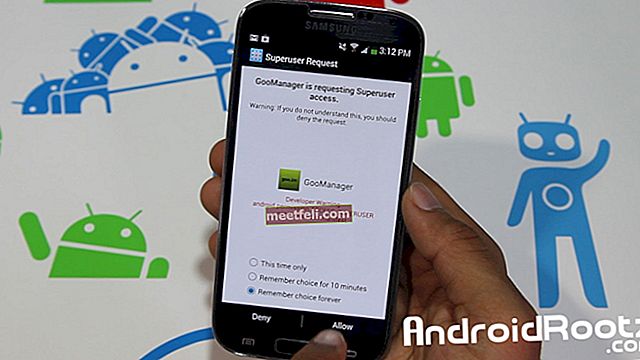Terdapat ralat yang berkaitan dengan pemindai sidik jari pada Samsung Galaxy yang mungkin Anda hadapi ketika menggunakan atau mengkonfigurasi pemindai sidik jari - pesan yang mengatakan "Pemindai sidik jari gagal dimuat. Sila but semula dan cuba lagi ”dan masalah kadang-kadang dapat diselesaikan semasa anda menghidupkan semula peranti. Di sini saya membincangkan beberapa cara untuk memperbaiki Masalah Pengimbas Cap Jari pada Galaxy Note 4 secara kekal.

Masalah Pengimbas Cap Jari pada Galaxy Note 4
Lihat juga: Cara memperbaiki masalah Galaxy Note 4 yang tidak dicas
Cara Memperbaiki Masalah Pengimbas Cap Jari pada Galaxy Note 4
Kaedah 1: Kosongkan cache pada Cap Jari
Ini adalah kaedah yang sangat mudah dan cepat untuk mengelakkan masalah cap jari.
- Pergi ke S etting
- Pilih Pengurus Aplikasi
- Pilih tab Semua di sana
- Sekarang klik pada aplikasi cap jari
- Langkah seterusnya adalah untuk mencari pilihan c lear cache dengan turun dan klik pada itu
- Tekan pilihan Paksa berhenti yang anda akan dapat di bahagian atas halaman
- Semasa anda mengklik Force stop, anda akan diminta untuk pengesahan. Tekan ok untuk mengesahkannya
Anda selesai dengan prosesnya. Sekarang cuba perbaiki Masalah Pengimbas Cap Jari pada Galaxy Note 4 dengan kaedah ini. Sekiranya ini tidak berjaya, ikuti dua kaedah lain.
Kaedah 2: Hapus Data dari aplikasi Cap Jari
Sekiranya Galaxy Note 4 anda di-root, maka cuba kaedah ini untuk membersihkan data yang rosak dari aplikasi cap jari. Ikuti proses langkah demi langkah untuk menjadikannya berfungsi.
- Pergi ke Tetapan
- Ketik Pengurus Aplikasi
- Ketik semua tab
- Cari dan ketik aplikasi cap jari
- Ketik Hapus data
- Ketik Paksa berhenti
Kaedah 3: Tetapan semula kilang
Sekiranya tidak ada dua kaedah ini dapat menyelesaikan masalah, maka tetapan semula kilang adalah pilihan terakhir untuk dipilih. Tetapi pastikan bahawa anda mempunyai sandaran semua fail penting.
- Pertama, pergi ke pilihan Sandarkan dan tetapkan semula dari Tetapan
- Klik pada tetapan semula Data Kilang untuk mendapatkan semua pilihan di bawahnya.
- Jangan sentuh butang Format kad SD. Tekan Reset Device, kemudian Padam semua untuk membuang semua aplikasi dan data.